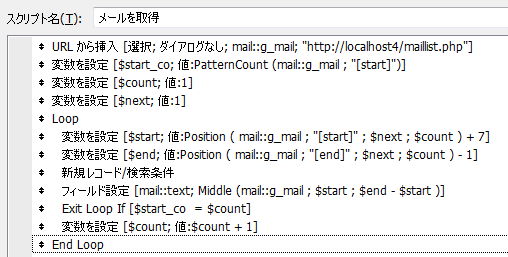このシリーズの他の記事はこちら
ファイルメーカー(FileMaker)を同期で使おう Part1
ファイルメーカー(FileMaker)を同期で使おう Part2
ファイルメーカー(FileMaker)を同期で使おう Part3
ファイルメーカーを同期で使おうの第4弾です。ファイルメーカー(FileMaker)を同期で使おう Part1
ファイルメーカー(FileMaker)を同期で使おう Part2
ファイルメーカー(FileMaker)を同期で使おう Part3
今回は、中間ファイルから共有ファイルにデータを取り込むというテーマです。
レイアウトの作成
まず、中間ファイルで、共有ファイルのテーブルをコンテキストにしたものを作成します。
このようなレイアウト設定です。sampleというのが共有ファイルの名前です。
ブラウズモードにすると、このようにデータが1件あります。
「数量」というフィールドまでが、共有ファイルのフィールドで、「同期タイムスタンプ」というフィールドが、この中間ファイルにあるテーブルのフィールドです。
この「同期タイムスタンプ」のフィールドにデータを入力すると、前回行ったリレーションの設定により、中間ファイルのテーブルにレコードを作成し、ルックアップの設定で、データを取り込むことになります。
このように「同期タイムスタンプ」にデータを入力します。
このレイアウトは、中間ファイルのテーブルです。
ルックアップの設定によって、このようにデータが入力されました。
また、レコード自体はリレーションの設定で、自動的に作成されます。
これで、共有ファイルから中間ファイルへのデータのコピーはできます。
また、中間ファイルから共有ファイルへのデータの書き込みも可能です。
上の「受注マスター_sample」のレイアウトにて、データを書き込めば、共有ファイルに書き込むことになります。
この例では、営業担当者が受注を確認すると、フィールド設定で「営業確認タイムスタンプ」に確認したときのタイムスタンプを入力します。
これを共有ファイルのフィールドにコピーするという流れになってきます。
「受注マスター_sample」のレイアウトにて、「営業確認タイムスタンプ」に中間ファイルから書き込むということになります。
これが、この例での中間ファイルと共有ファイルのデータのやり取りの流れです。
FileMaker Serverの同時接続ライセンスを気にする必要がないけれど、
外出時で、ネットワーク環境のよくないところで共有ファイルのデータを見たいというときには、
これまでのやり方で、基本的にはいけるでしょうか。
ちなみに、データを共有ファイルから「もらう」だけであれば、中間ファイルの「受注マスター」というテーブルはなくてもいけます。
問題は共有ファイルに「戻す」という同期の時に中間ファイルのデータと共有ファイルのデータを比較する必要がある場合は中間ファイルの「受注マスター」が必要になってくるでしょう。
この例では、実際なくてもいけます。
ちなみに、データを共有ファイルから「もらう」だけであれば、中間ファイルの「受注マスター」というテーブルはなくてもいけます。
問題は共有ファイルに「戻す」という同期の時に中間ファイルのデータと共有ファイルのデータを比較する必要がある場合は中間ファイルの「受注マスター」が必要になってくるでしょう。
この例では、実際なくてもいけます。
次回は「入力用ファイル」と中間ファイルとのやり取りについてです。